Легко ли быть сильной женщиной?!?!?!? Смотрю я на свою знакомую и думаю о сильных женщинах... Она просто умирает медленно при каждом шаге на каблуках до десяти сантиметров. Она всегда "при параде". Ей мало интересны дела домашние,зато вся сила для работы. Конечно,работа является её личным бизнесом,но... Есть дети,есть внуки,есть радость общения с ними,есть своё здоровье,наконец-то. А ей уже никак не выйти из образа сильной,самодостаточной,красивой-лучшей. Она не представляет себе,что её можно увидеть слабой,обыкновенной,нуждающейся в сострадании... Я это всё знаю по себе...Вот только,видимо,меня сильнее "придавило" и я отступила от этого образа. И так кайфово стало мне
 [699x538]
[699x538]
Как много сейчас рождается деток с отклонениями. Я раньше и не слышала о таких. Печально. Может быть принцип "естественного отбора" имеет зерно справедливости...Конечно с исключениями,конечно нужно спасать деток в любом случае. А вот мамочкам... Сейчас столько дают лекарств,столько колют уколов!!! С самого первого раза. Мне очень тяжело было ходить вторую беременность,очень. Боль внизу живота стояла такая!!! Я два шага шла,минутку стояла. Иногда просто ножом резало меня. Врач моя позвала и мужа и напугала его до смерти :-))) Он зашёл домой белый,как стена и сказал мне..."собирайся,поедем в больницу..." Я его успокоила,остудила его страх. Самое главное,чтоя категорически не пила НИКАКИХ лекарств и не делала НИКАКИХ уколов. Понимаю,у всех по-своему. Иногда это очень необходимо. А иногда нужно потерпеть. И я потерпела. Самое смешное,что после родов мне предлагали сделать третий укол против стафилакока,не имея первых двух. Абсурд. Но есть такое слово волшебное-нужно. И мне м/с говорит,что ей необходимо сделать укол,нужно обязательно. Понятное дело,что это не ко мне. Дочка родилась на двадцать дней раньше,родилась с резусом положительным,а у меня отрицательный. Всё бы хорошо,да вот не давали кормить трое суток!!! Мамочкам с отрицательным резусом раньше не приносили трое суток. Как всё изменилось сегодня. Пускают в родзал,в роддом,кормят сразу после родов,прикладывают. Можно,можно,можно. А детки почти все требуют спец массажей,постановки на учёты разнообразные. Особенно в семьях, где всё хорошо. Чем проще питаются,чем меньше моют,стирают,гладят,стерилизуют,тем здоровее детки. Это что? Это как?
 [388x290]
[388x290]
Это цитата сообщения La_anarquia Оригинальное сообщение
Телевидение ОНЛАЙН
На следующих сайтах можно посмотреть фильмы, телепередачи, сериалы, мультфильмы и телеканалы в прямом эфире:
- intv-inter.net - интернет телевидение: трансляция русских, украинских и некоторых других стран;
- guzei.com - телевизионные каналы которые транслируются через интернет;
- smotritv.com - русское и зарубежное телевидение и радио в интернете. Прямой эфир и записи передач, видео и аудио-файлы online и для скачивания;
- livetv.ru - прямые спортивные трансляции;
- tv-portal.ru - TV-Portal, интернет телевидение, online TV вещание;
- radiotv.onru.ru - проект "РадиоТВ" предоставляет: прослушивание интернет-радиостанций и просмотр интернет-телевидения;
- tv.mnis.ru - просмотр интернет телевидения;
- tv.sr.ru - многоканальное интернет-телевидение, посвященное российской независимой молодежной культуре;
- Filmi.ru-онлайн просмотр фильмов
- lanstek.tv - онлайн ТВ трансляции, телеканалы со всего мира.
Это цитата сообщения Оригинальное сообщение
Подборка статей по обработке фотографий в Photoshop
-------------------
Это цитата сообщения AmYulija555 Оригинальное сообщение
ОРИС: ЧАКРЫ - ПСИХОЛОГИЯ - ЗДОРОВЬЕ!. Часть 2
ОРИС ВЫДЕРЖКИ ИЗ КНИГИ «ЧАКРАМЫ»
Часть 1: http://www.liveinternet.ru/users/yulija555/post98408636
******************
Итак, мы уже не раз упоминали, что человек привлекает к себе мысленные вибрации тем, что продуцирует, сохраняет и удерживает в своём Сознании Мысли (чувства) определённого качества и направления.
 [показать]
[показать]Spicecomments.com - Angels Comments
Если мы обычно думаем о чем-нибудь весёлом и светлом, - словом, смотрим на Жизнь в целом оптимистически, - то мы из окружающего нас Пространства привлекаем к себе лишь идентичные Мыслеформы и вскоре замечаем, что жизнерадостные и бодрящие Мысли уже льются в наше Сознание со всех сторон, переполняя нас и требуя выхода наружу, чтобы заряжать такими же оптимизмом и радостью других людей.
И наоборот, если наше Сознание погружено в мрачные и пессимистические Мысли, то мы открываем соответствующие уровни его для активного проникновения и укоренения в нас точно таких же по качеству Мысле-энергий, исходящих от других людей. Злобные, ненавистнические или ревнивые Мысли привлекают к себе точно такие же чужие эманации.
А поскольку каждый тип энергии является носителем каких-то конкретных качеств, то вместе с энергиями в наше поле Времени проникают и чужие чакрамные личности, которые-то и питают бушующее в человеке пламя злобы, ненависти и ревности, всеми, доступными для них способами, поддерживая астральный огонь этих низких чувств.
Любвеобильные и добрые Мысли также притягивают к нам точно такие же альтруистичные Мысли чакрамных личностей других людей, которые наполняют нас Любовью и Светом.
Чужие Мысли действуют на нас не только таким образом.
Наши (и не наши) чакрамные личности, через различные уровни нашего совокупного Сознания, стремятся воспроизводить внутри нас идентичные настроения, душевные волнения, оттенки Мыслей и чувств других людей, выражаемые через их осанку, внешний вид, выражение лица, интонацию и прочее.
Если мы, общаясь с мрачными и болезненными людьми, постепенно опускаемся в своём Сознании до их уровня вибраций, то, самооткрываясь для энергообмена на данном негативном уровне, мы реально рискуем "заразиться" их несовершенными чакрамными личностями, а вместе с ними - умственной тревогой, напряжением, болезнями, характерными для данного типа энергий.
Точно так же заразительно действует на нас и бодрое, веселое настроение, и если в компании веселых людей мы расслабляемся, временно забывая о давящих на нас проблемах, то мы очень скоро также начнём вести себя соответствующе.
Кроме того, чакрамные личности, провоцируя в нас своими энергиями те или иные психические состояния, оказывают сильное влияние и на наше здоровье.
Это цитата сообщения BowHunter Оригинальное сообщение
Выглядеть, как королева за 4 дня
Выглядеть, как королева за 4 дня
|
День первый. С этого дня начинаем выполнять следующую процедуру: сначала усиленно очищаем кожу косметическим гелем и молочком, а затем тонизируем ее тоником с фруктовыми экстрактами. Еще советую приобрести капли для глаз "Инокса". В аптеках не видела, а вот в салонах красоты они продаются. В отличие от других препаратов эти капли сделаны на травах, что совершенно безопасно. Капли убирают красные капилляры и лопнувшие сосудики, снимают раздражение от компьютера и придают белкам голубоватый оттенок. Особое внимание начинаем придавать рукам. На ночь делаем глубокий пилинг, затем надеваем хлопчатобумажные перчатки и не снимаем до утра. День второй. Продолжаем процедуру глубокого очищения. Делаем примочки для глаз, которые убирают "мешки усталости", для этого смешиваем в равных пропорциях отвар петрушки и укропа, а затем добавляем настойку календулы. Держим 10-15 минут. День третий. К процедуре очищения добавляем глубокий пилинг. Не обязательно покупать скраб, достаточно отварить овсянку, нанести на лицо и массировать 5 минут круговыми движениями. Это снимет отмершие чешуйки и омолодит кожу. Сделайте тонизирующие примочки из зеленого чая, что успокоит кожу. Начните принимать "Аскорутин" - по витаминке три раза в день. Он снижает расширение сосудов и к тому же отличное средство от отеков под глазами. Уделите час педикюру. Если нет возможности сходить в салон, "возьмите ноги в руки". После процедуры не торопитесь наносить лак, дайте ноготкам подышать кислородом - накрасите завтра. День четвертый. Последний. С утра сделайте морковную маску - это лучшее средство, чтобы моментально улучшить цвет лица. Сок моркови смешайте с йогуртом или кефиром и ватным тампоном нанесите на 15 минут. Часа за три до заветного ужина, если есть возможность, сделайте тонизирующие примочки для глаз - подойдут пакетики использованного чая. После этого закапайте "Иноксу". Королева, ваш выход! |
Я всегда смотрю на птиц и мне их почему-то жалко. Ни телевизора,ни развлечений. Прилетели,улетели. А может им нас жалко :-))) Весна , всегда небольшая тревога. Чего бы это?
 [450x297]
[450x297]
Это цитата сообщения Sheree Оригинальное сообщение
Кладезь сайтов для любителей анимашек ))
Кладезь сайтов для любителей анимашек
1) Анимированные флаги стран мира
2) Еще одна коллекция анимированных флагов
3) Gigi et cram - анимашки, блестяшки, смайлики. Сайт французский.
4) Chevaliers - коллекция анимрованных картинок. Сайт французский.
5) Tritroichki - анимашки, смайлики, курсоры, часики
6) Котята - анимашки
7) Котята - анимашки 2
8) Анимашки - животные
9) Denise - различные анимашки, смайлики, надписи
10) Chez Maya - анимированные картинки, смайлы. Иностранный сайт.
11) Desiderenzia - анимированные картинки, смайлики, надписи. Иностранный сайт.
12) Малюсенькие анимашки
13) Минианимашки, смайлики
14) Creation Mimi - анимированные картинки с надписями
15) Le Monde Merveilleux - анимашки с героями диснеевских мультфильмов
16) Анимашки на различные темы
17) Les Gifs - анимированные животные, герои мультиков
18) Огромная коллекция разных анимашек
Это цитата сообщения Linda53 Оригинальное сообщение
10 полезных советов при работе в фотошоп
10 полезных советов при работе в Photoshop
В этой статье вы найдете 10 полезных советов, которые помогут Вам повысить скорость работы в программе Фотошоп. Эти советы не открывают Америку, они просты до банальности, но тем не менее, их эффективность просто поражает! Они были разбросаны по различным источникам, я попытался собрать в этой статье некоторые из них.
Рассмотрим скрытые и малоизвестные возможности некоторых инструментов:
1. Инструмент «Перемещение» ![]() (Move).
(Move).
Наверняка вы сталкивались с ситуацией, когда в процессе работы образуется куча слоев и нужно часто передвигать объекты на них, чтобы создать определенную композицию. И несколько секунд уходит на то, чтобы сначала найти нужный слой с объектом, потом сделать его активным, а потом уже воспользоваться инструментом перемещение. Меня это раньше просто бесило, особенно если слоев и групп образуется не один десяток.
Оказывается, если поставить галочку вверху, на панели настроек, в параметре Автовыбор Слой (Auto Select Layer),

то достаточно просто кликать по объекту, а слой выберет сам фотошоп. Тогда про панель слоев можно вообще забыть. Временно выключать эту функцию при работе можно, удерживая клавишу Ctrl. Если же поставить еще и галочку в параметре Показать управляющие элементы (Show Transform Controls),

то будет автоматически включаться режим свободной трансформации.
2. При работе с инструментами выделения, например, Волшебной палочкой ![]() (Magic Wand), иногда мешает их пиктограмма, особенно если нужно кликнуть в строго определенном месте. В таких случаях стоит переключиться на курсор-перекрестие клавишей Caps Lock. Повторное нажатие отменяет данный режим.
(Magic Wand), иногда мешает их пиктограмма, особенно если нужно кликнуть в строго определенном месте. В таких случаях стоит переключиться на курсор-перекрестие клавишей Caps Lock. Повторное нажатие отменяет данный режим.
3. Экономьте время, используя последние примененные настройки. Например, вы применяли к изображению команду Уровни (Levels), с определенными настройками. Чтобы применить к другому изображению команду с теми же настройками, достаточно нажать Alt при выборе соответствующей команды из меню. Для «Уровней» это будет комбинация Alt+Ctrl+L, для «Кривых» Alt+Ctrl+M и так далее.
4. Во многих диалоговых окнах команд удерживание клавиши Alt превращает кнопку «Отмена» (Cancel) в кнопку «Восстановить» (Reset).


Это позволяет сбросить настройки, не закрывая окно кнопкой отмены и не открывая снова.
5. Чтобы скрыть мерцающую дорожку выделенной области, которая часто мешает верно оценивать изменения в изображении, нужно нажать Ctrl+H. Повторное нажатие снова включит мерцающую дорожку.
6. Для быстрого переключения на инструмент Перемещение![]() нажмите и удерживайте клавишу Ctrl. Чтобы вернуться в исходный режим, достаточно отпустить клавишу.
нажмите и удерживайте клавишу Ctrl. Чтобы вернуться в исходный режим, достаточно отпустить клавишу.
7. При работе с
... самые добрые и самые важные слова:родная,ты нужна мне,скучаю,люблю твои руки,спасибо..." Читаю в дневниках о любви к мамам сейчас,в настоящем времени и вот так подумалось. Самое большое счастье знать-твой ребёнок понимает,верит,любит. К чему это я? Да,навеяли рассказы моих любимых лирушничков. А я? Моя мама понимала меня? Она понимала,как сильно я её люблю? Как нужна она мне была? Точно знаю-НЕТ. Перед уходом в вечность она меня с иронией спросила:"...ты?любишь меня?" Значит остался невыполненным мой долг перед ней. Прийдётся возвращаться!!!
 [447x444]
[447x444]
Люблю его с раннего школьного детства
 [250x250]
[250x250]С праздником!!! Мальчики,мужчины,мужики- не скупитесь на слова,чувства,поступки!!! Искупайте своих любимых и не любимых женщин во внимании,радости,любви!!!
Это цитата сообщения Бегущая_к_Свету Оригинальное сообщение
Программа Adblock Plus
Ну, наконец-то я нашла то, что так долго искала:
|
Это цитата сообщения Rost Оригинальное сообщение
Самый простой способ скачать с YouTube, RuTube и Letitbit.
Сайт savefrom.net продолжает радовать нас. Недавно от его создателей я получил эксклюзивные новости, которыми тут же делюсь с вами.
Забудьте всё, что вы знали про то, как скачать с YouTube, Rutube и Letitbit. Потому что я точно знаю проще. Не верите? Тогда просто прочтите.
Качаем с YouTube (в том числе в высоком качестве и формате "mp4")
В адресе ролика добавляем "ss" перед "youtube".
Например:
Клип группы "Куба" - "Красный Свет":
http://www.youtube.com/watch?v=WV5cXwT4MaY
Скачать:
http://www.ssyoutube.com/watch?v=Z5_R7hc05Ww
Качаем с RuTube
В адресе ролика добавляем "s" перед "rutube".
Например:
Клип группы "Куба" - "За тобой":
http://rutube.ru/tracks/224054.html?v=5e15786ec50b949cda5d511adcf70433
Скачать:
http://srutube.ru/tracks/224054.html?v=5e15786ec50b949cda5d511adcf70433
Качаем с Letitbit
В адресе файла добавляем "s" перед "letitbit".
Примеры приводить не буду. Просто нет ссылки на клип группы "Куба". Надеюсь, и так ясно.
Ответы на всё вопросы про файлы формата 'flv'
LI 5.09.15
Pеклама
Подробности тут
Посредникам - вознаграждения в размере 3% от суммы.
Как-то неуютно мне иногда бывает. Вроде нет причин,а неуютно. Мамы не стало в декабре. Особого сближения у нас так и не произошло. Только я всё равно понимаю,как сильно её любила и как она мне дорога. Захожу к ней в квартиру,где ушла в мир иной душа её и испытываю нежность. Странно,сама не ожидала. Волнуют запахи,вещи,книги. В этом её мире я своя. Мне не страшно,не неприятно,не брезгливо. Я бы сидела,вспоминала,думала. Видимо наступило облегчение,не нужно решать её проблемы,не нужно не хотеть к ней идти,не нужно жалеть её..... и многое другое. Хорошо ли дожить до старости? Хорошо ли долго оставаться немощной. Хорошо ли вообще быть не активным стариком? Я не знаю. Только одно точно-старость бывает разной.
А настроение неуютное от неизвестности. Что будет,как будет. Опять летим над пропастью. Вот только куда? Вроде всё налаживалось,всё получалось...
Всё испытания,испытания,испытания. Может и правда ЗАБИТЬ на всё и радоваться жизни самой!!!
 [350x270]
[350x270]
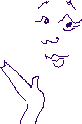
А пообещала. Я и не ждала. Я знаю,что она не нужна мне по - правильному. Так надо! Надо приехать,поскучать,побыстрее свалить. Но она сама мне сказала "а как же,я приеду". Наверное хотела где-то там,далеко в душе. Я второй день пытаюсь сделать генеральную уборку,хотя ей наплевать. Купила новое постельное бельё,красивое,с ландышами и сердечками
Это цитата сообщения Бегущая_к_Свету Оригинальное сообщение
И снова рамочки.
Ну никак не могу пройти мимо такой красоты!
Это цитата сообщения ЛАСТОЧКА Оригинальное сообщение
Благодарность и ее сила (шаг 4).
 [300x225]
[300x225]Что угодно, только не это!
Мы уже довольно хорошо научились использовать закон благодарности. Мы верим, что вселенная дружественна по отношению к нам, мы не боремся с тем, что есть, мы ищем положительные моменты во всем происходящем, и мы счастливы там, где мы есть и испытываем благодарность за это.
Что же еще нам необходимо сделать?
Осталось всего пару мелочей.
Следующий совет вам может не понравиться. Я говорю об этом, потому что в свое время он мне не понравился. У меня ушло не мало времени на то, чтобы я понял суть этого совета. Надеюсь, вы дойдете до самой сути быстрее, чем я. Запомните лишь одно слово…
Прощение.
Прощение для всех, кто когда-либо сделал что-либо такое, от чего вы затаили злобу на этого человека внутри себя.
.jpg)